侧边栏是 WordPress 主题中的小部件就绪区域,您可以在其中显示不属于主页内容的信息。但是,侧边栏可能会分散注意力并占用宝贵的空间。在本文中,我们将向您展示如何轻松删除WordPress中的侧边栏。
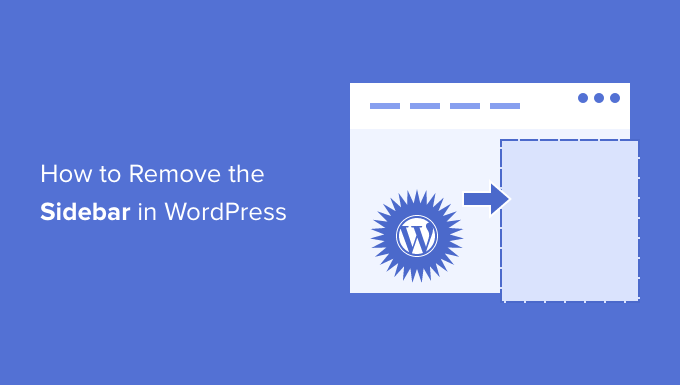
为什么要删除WordPress中的侧边栏?
大多数都带有多个侧边栏或小部件就绪区域。
您可以使用边栏显示最近发布的帖子、广告、或不属于主页或帖子的任何其他内容的列表。
在WPBeginner,我们使用侧边栏来推广我们的社交媒体页面并。
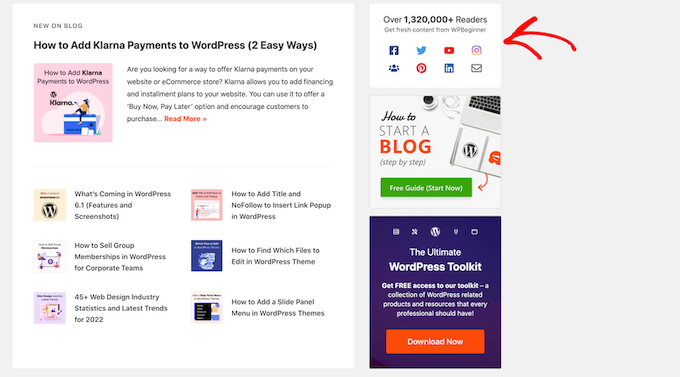
您可以使用轻松地将项目添加到主题的侧边栏。
在大多数WordPress主题中,侧边栏看起来会有所不同,具体取决于访问者使用的是台式机还是移动设备。由于智能手机和平板电脑的屏幕较小,WordPress通常会将侧边栏移动到屏幕底部。
根据网站的设置方式,这可能看起来很奇怪。移动用户还需要滚动到屏幕的最底部才能看到侧边栏内容,这可能会影响用户体验。
即使在桌面上,边栏也可能会分散对最重要的内容的注意力,例如页面的。
话虽如此,让我们看看如何在WordPress中删除侧边栏。我们将向您展示如何从整个网站中删除侧边栏,以及如何仅在特定页面或帖子上隐藏侧边栏。
方法 1.使用WordPress主题设置删除侧边栏
许多都带有内置设置来删除侧边栏。根据您的主题,您可以从单个甚至整个网站中删除侧边栏。
要检查您的主题是否具有此选项,请转到外观 » 自定义。
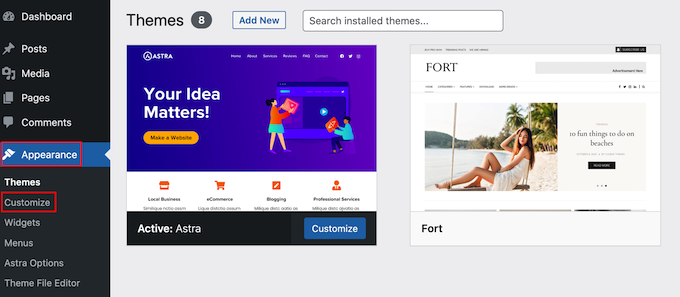
在左侧菜单中,查找“侧边栏”或类似设置。
在下图中,您可以看到流行的的选项。
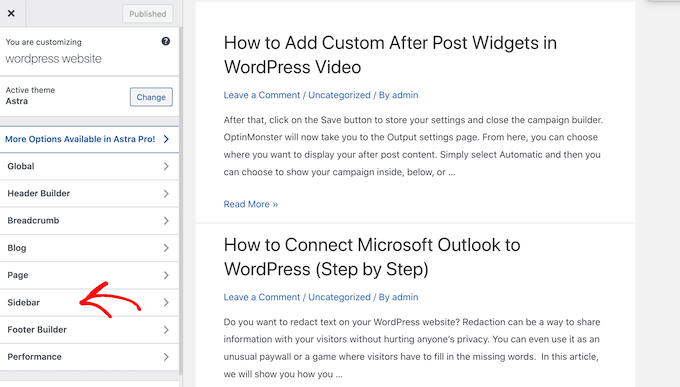
如果您确实看到“侧边栏”或类似选项,请选择它并查找任何将删除侧边栏的设置。
这可能是下拉菜单、显示不同侧边栏布局的缩略图或其他一些设置。
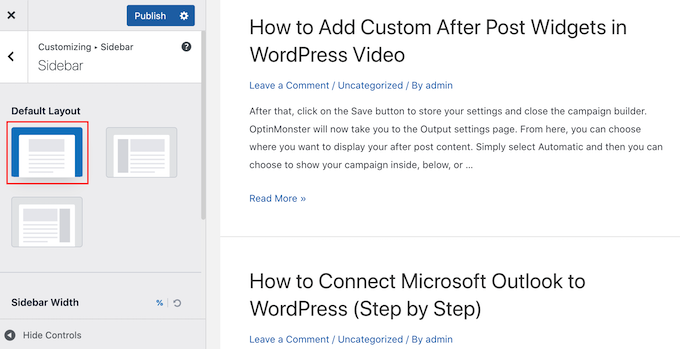
如果您的主题没有“侧边栏”选项,那么您可以通过选择“页面”或类似部分来删除侧边栏。
如下图所示,Astra 还具有“页面”设置。
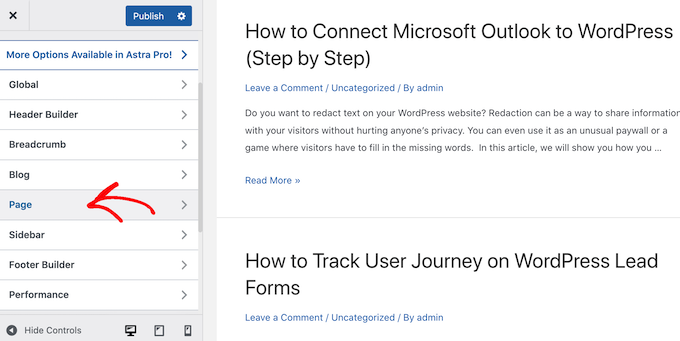
在这里,您将看到不同的布局,包括一些删除侧边栏的布局,例如“无侧边栏”和“全宽/拉伸”。
只需单击缩略图即可将该布局应用于您的网站。
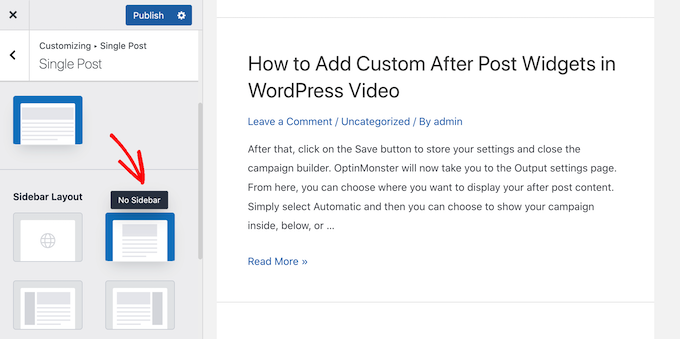
无论您如何删除侧边栏,都不要忘记单击“发布”。
某些主题还允许您从单个帖子和页面中删除侧边栏。这在设计自定义页面(如页面或)时非常有用。
要查看您的主题是否具有这些设置,只需打开要隐藏侧边栏的任何页面或帖子即可。在右侧菜单中,选择“帖子”或“页面”,然后查找“帖子设置”或“页面设置”选项。
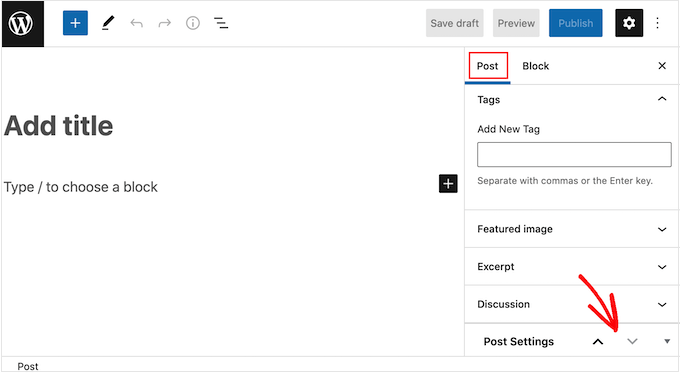
如果您的主题包含此部分,请单击以展开。您现在可以查找允许您删除侧边栏的任何设置。
在下图中,您可以看到流行的主题的帖子设置。
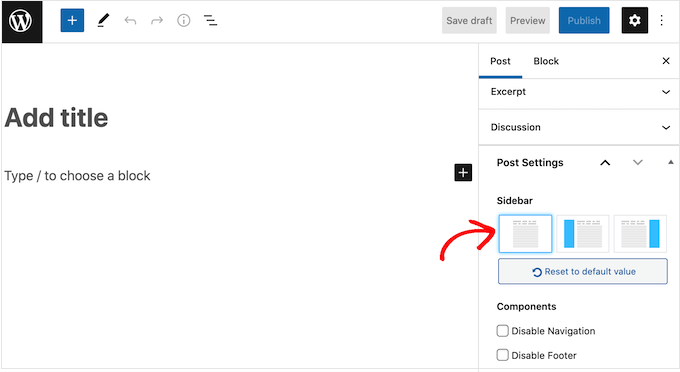
对于某些WordPress主题,无法使用定制器或页面编辑器删除侧边栏。如果是这种情况,请继续阅读,我们将向您展示在WordPress中删除侧边栏的其他方法。
方法 2.使用完整站点编辑删除侧边栏(仅限基于块的主题)
如果您使用的是 等块,则可以使用全站点编辑 (FSE) 和块编辑器删除侧边栏。
这是一种快速简便的方法,可以删除整个网站的侧边栏,尽管它不适用于所有主题。
要启动编辑器,请转到外观 »编辑器。
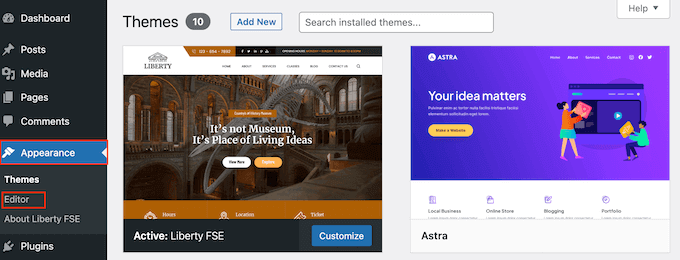
默认情况下,完整的站点编辑器会显示主题的主模板,但您可以从任何页面中删除侧边栏。
要查看所有可用选项,只需选择“模板”、“模式”或“页面”。
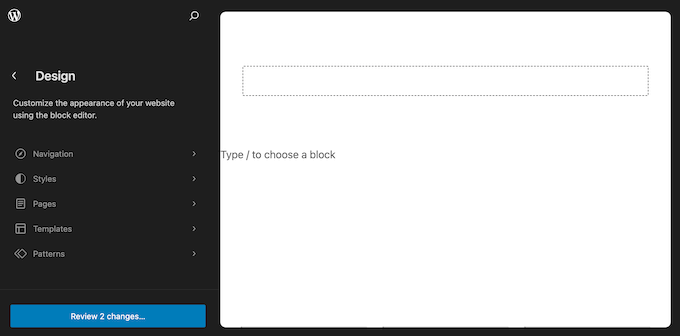
您现在可以单击要删除侧边栏的模板或页面。
WordPress现在将显示设计的预览。要继续编辑此模板,请单击小铅笔图标。
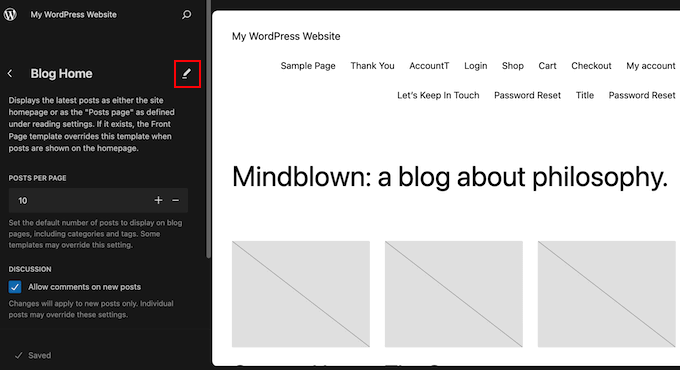
您现在可以单击以选择侧边栏。
在出现的小工具栏中,单击虚线图标。
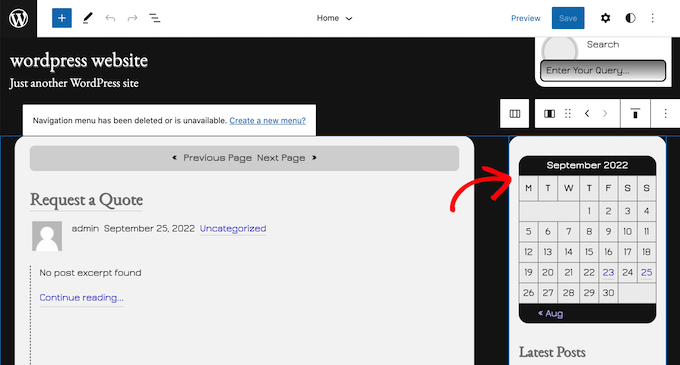
您现在可以通过单击“删除列”或类似设置来删除侧边栏。
完成此操作后,您可以继续并单击“保存”按钮。
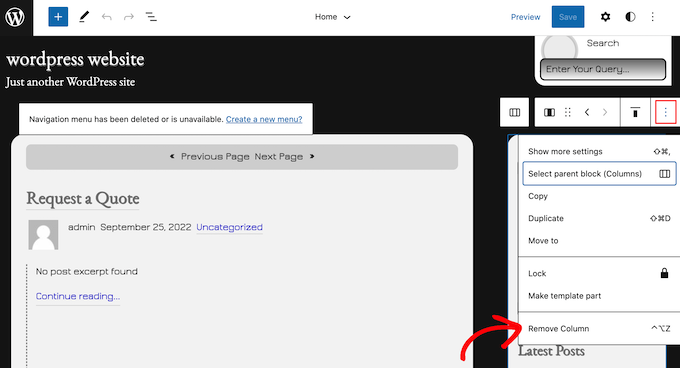
现在,如果您访问WordPress,您会看到工具栏已消失。
方法 3.从整个WordPress网站中删除侧边栏(高级)
此方法允许您从每个页面中删除侧边栏并在或网站上发布。
您将需要编辑主题文件,因此它不是最适合初学者的选项。但是,此方法应该适用于大多数WordPress主题,包括没有内置方法来隐藏侧边栏的主题。
请记住,如果您直接编辑WordPress主题文件,则当您更新主题时,这些更改将消失。
话虽如此,我们建议您主题,因为这允许您。
首先,您需要(如)连接到WordPress站点,或者您可以使用WordPress托管cPanel的文件管理器。如果您是 用户,则可以改用站点工具仪表板。
连接后,转到/wp-content/themes/并打开当前WordPress主题的文件夹。
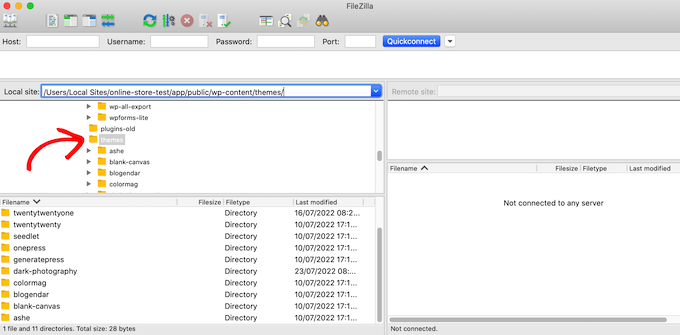
WordPress 主题由不同的模板组成,因此您需要编辑包含侧边栏的所有模板。
例如,您可能需要编辑索引.php、页面.php、单.php、存档.php、主页.php等。
若要编辑文件,请在(如记事本)中打开它。然后,找到如下所示的行:
<?php get_sidebar(); ?>
如果您的主题有多个侧边栏,则代码看起来会略有不同,并且可能会有多个侧边栏代码。通常,此代码在函数中将包含“侧边栏”一词,例如:
<?php get_sidebar('footer-widget-area'); ?>
您只需删除要删除的侧边栏的行即可。
现在,保存文件并将其上传回您的。现在,您可以对所有具有侧边栏的模板文件重复此过程。
完成后,请访问您的、博客或网站以查看操作中的更改。
您可能会注意到,尽管侧边栏消失了,但您的内容区域仍然具有相同的宽度,这使得侧边栏区域为空。
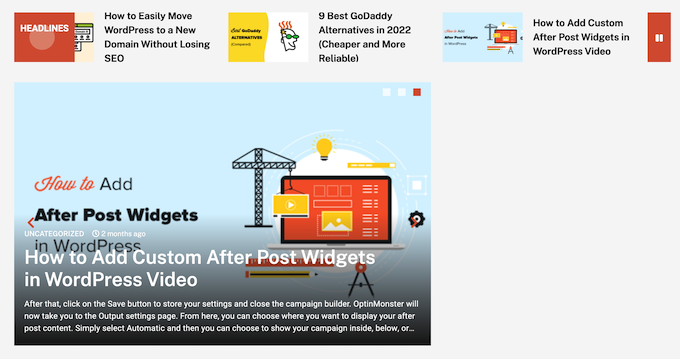
当主题具有内容区域的定义宽度时,会发生这种情况。删除侧边栏后,您可能需要通过将 WordPress 主题来调整内容区域的宽度。
为此,请转到主题 »自定义。在左侧菜单中,单击“其他 CSS”。
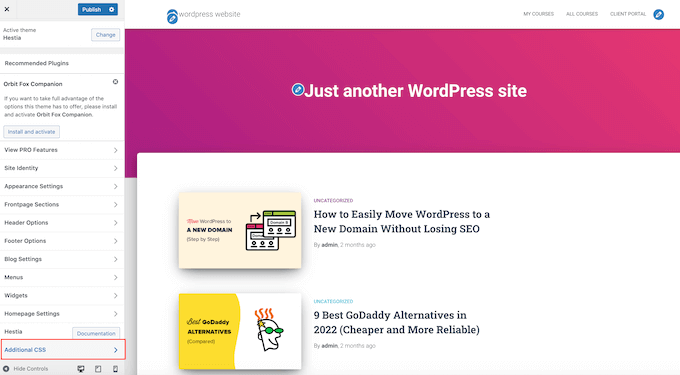
您现在可以继续将以下代码粘贴到小代码编辑器中:
.content-area {
width: 100%;
margin: 0px;
border: 0px;
padding: 0px;
}
.content-area .site {
margin:0px;
}
完成后,单击“发布”按钮。现在,访问您的网站,您将看到内容区域占据了 100% 的可用空间。
方法 4.从WordPress中的单个页面中删除侧边栏
您可能只想删除某些页面上的侧边栏,同时仍显示网站其他区域的侧边栏。例如,许多网站不会在其显示侧边栏,因为它会分散购物者的注意力并阻止他们完成购买。
如果您只想从特定页面中删除侧边栏,那么我们建议您使用 这样的。
SeedProd允许您使用简单的拖放编辑器设计任何类型的页面。这使得在任何页面中添加和删除侧边栏变得容易。
在 SeedProd 编辑器中,只需单击以选择要删除的侧边栏。然后,继续并单击垃圾桶图标。
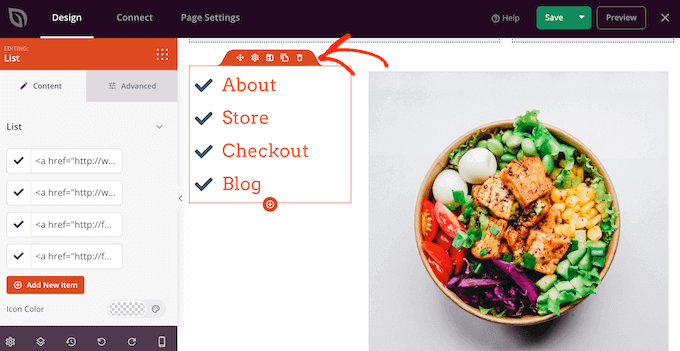
如果要从整个站点中删除侧边栏,还可以使用 SeedProd 轻松创建没有任何侧边栏的。
方法 5.从WordPress中的静态页面中删除侧边栏
一些 WordPress 主题带有多个模板,包括不显示内容两侧边栏的模板。您可以使用这些模板从任何页面中删除边栏。
要查看您的主题是否具有全角模板,只需打开任何页面即可。在右侧菜单中,单击“模板”旁边的链接。
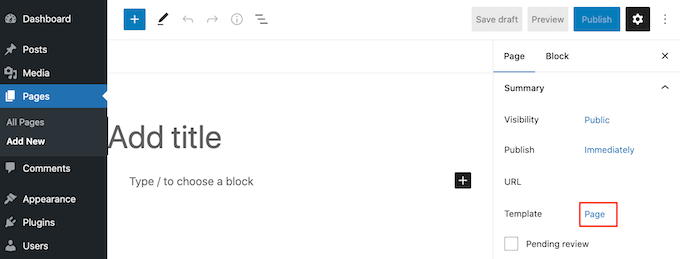
在显示的弹出窗口中,打开下拉菜单并查找全角模板。
如果找到一个,请单击它以将模板应用于此页面。
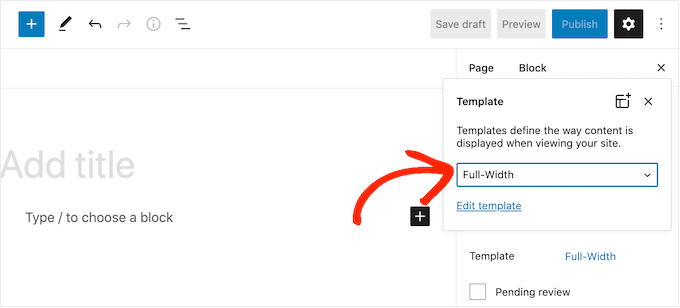
如果您的主题没有全角模板,则可以手动创建一个。
打开纯文本编辑器(如记事本),并将以下代码粘贴到空白文件中:
<?php
/*
*
Template Name: Full-Width
*/
get_header(); ?>
现在,您可以使用名称 full-wide.php 保存此文件。
之后,使用FTP客户端或WordPress托管提供商提供连接到您的网站。
然后,转到 /wp-content/themes/ 并打开当前主题的文件夹。在此文件夹中,找到页面.php文件并在任何文本编辑器中打开它。
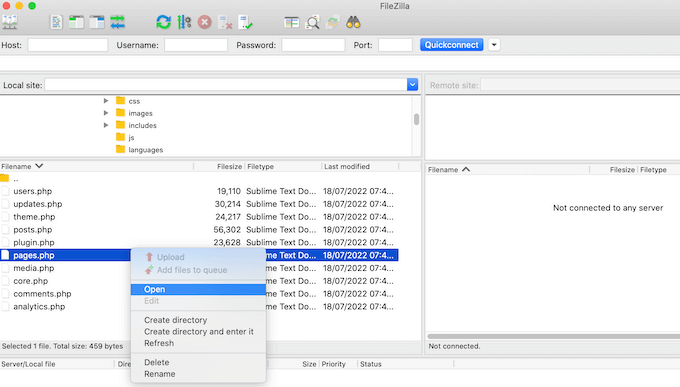
现在,复制行后显示的所有内容并将其粘贴到全角.php文件中。<?php get_header(); ?>
完成此操作后,找到并删除如下所示的行:
<?php get_sidebar(); ?>
现在,您可以保存更改并将全角文件上传到主题文件夹.php。
完成此操作后,您可以按照上述相同过程将此模板用于任何页面。
注意:如果您在创建全角文件时在中打开了页面.php则必须刷新编辑器,然后新模板才会显示在下拉菜单中。
方法 6.从WordPress中的单个帖子中删除侧边栏
WordPress也有帖子模板,其工作原理类似于页面模板。
如果要从某些单个帖子中删除侧边栏,则可以创建自定义单个帖子模板。这类似于创建全宽页面模板。
首先,您需要使用记事本等文本编辑器创建新的模板文件。完成此操作后,可以将以下代码复制并粘贴到该文件中:
<?php
/*
* Template Name: Featured Article
* Template Post Type: post, page, product
*/
get_header(); ?>
此代码创建一个名为“精选文章”的新模板,并使其可用于任何页面或帖子,以及中的任何产品帖子类型。
在您的自定义单个帖子模板中,您只需删除代码的侧边栏部分。
完成后,将此文件另存为全角.php。
接下来,您需要使用 FTP 客户端或文件管理器将文件上传到当前的 WordPress 主题文件夹。
完成此操作后,您可以将此模板应用于任何帖子。在右侧菜单中,只需单击“模板”旁边的链接。
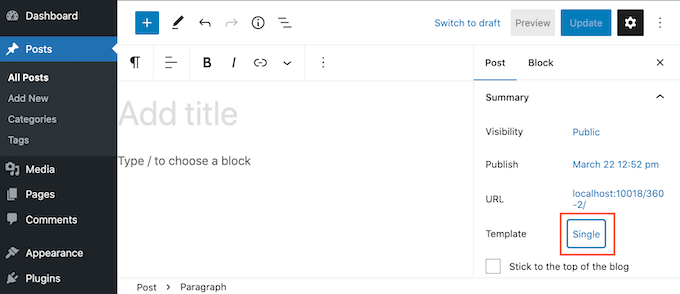
在出现的弹出窗口中,打开下拉菜单,然后选择刚刚创建的全角模板。
之后,只需单击“更新”或“发布”即可使您的更改生效。
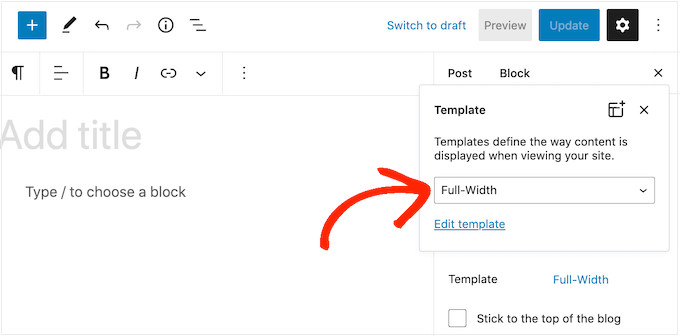


 独立站电商
独立站电商 Shopify
Shopify WordPress
WordPress Joomla
Joomla Drupal
Drupal 学校信息化
学校信息化




